絶対にオススメ!アンドロイドスマホからPC(Mac)へファイルを送信する方法
読みたいところへジャンプ:
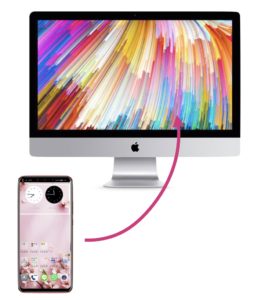
スマホからPCへファイルを送る方法
- iPhoneからMacへは同じAppleなのでAirDropが便利
- アンドロイドスマホからMacへ
- LINEやその他のアプリで送る
- 無線(bluetooth)で送る
- 専用アプリを使う
ここではスピードが速い専用アプリを紹介します

「Send Anywhere」というアプリです
Send Anywhere でファイルを送る
送りたいファイル(画像)を決めておきます
送りたい画像ファイルを選びます
「写真」や「ギャラリー」から送りたい写真を選択します
それから下段左にある「共有」をタップします
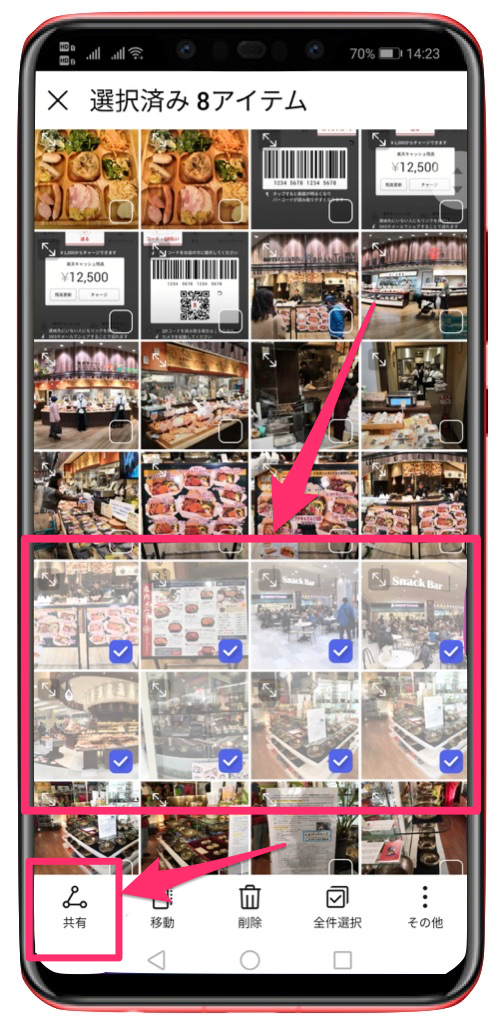
Send Anywhere を選びます
送るために利用するアプリが出てくるので「Send Anywhere」をタップします
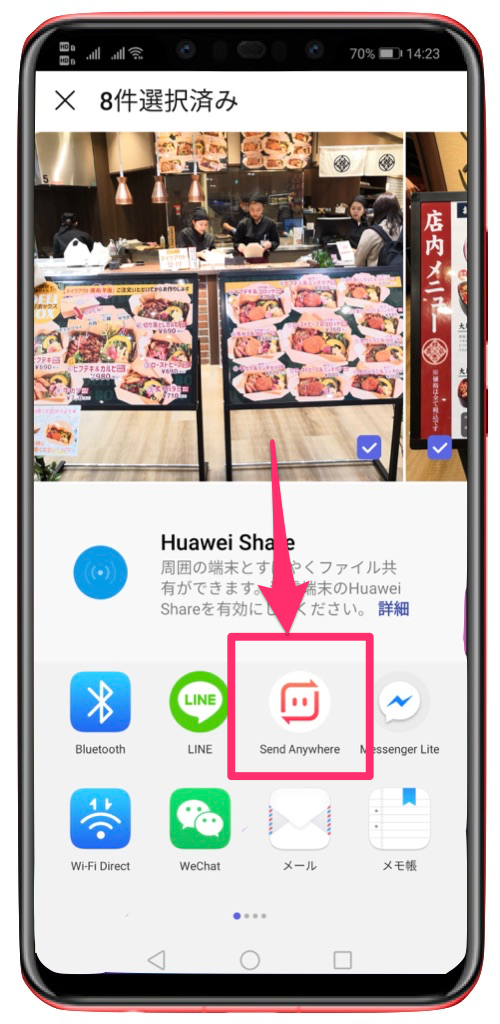
6桁のキーを確認します
これで送る側の準備は完了です

送信が2回目以降だと「最近転送したデバイス」が現れますのでそれをタップするだけで、このあとのPC(側でのキー入力が省略できます
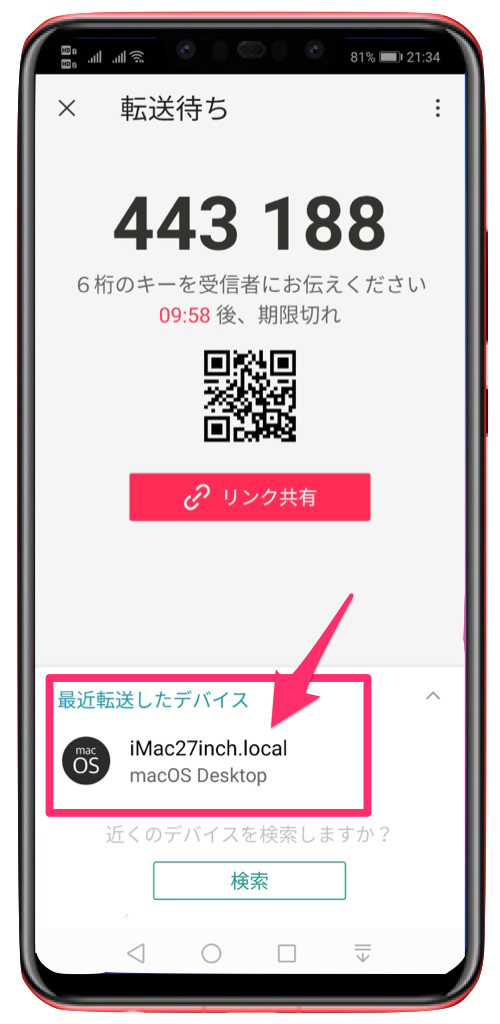
Send Anywhere でファイルを受ける
PC側にアプリをダウンロードしておきます
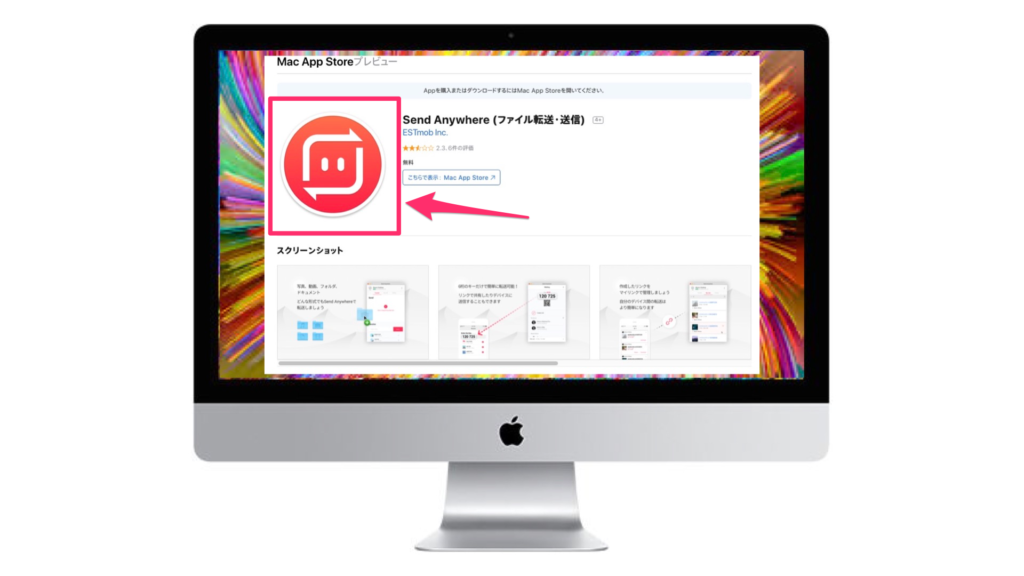
アプリを立ち上げます
Send Anywhereを立ち上げます
上方にあるファイル転送をクリックして受ける準備をします
下方にある「受信窓」に先程スマホに出てきた6桁のキーコードを入力します
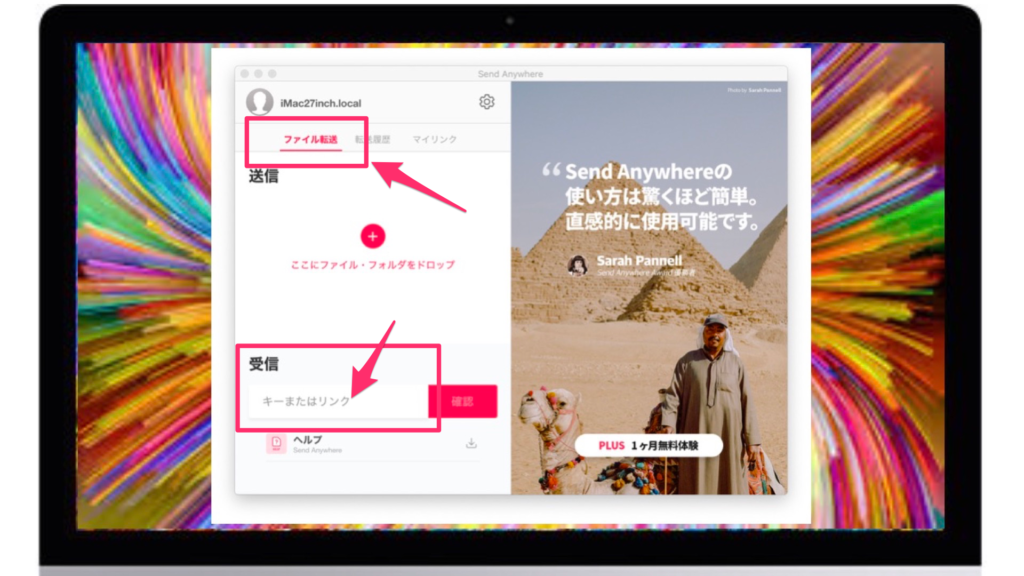
キー入力後、確認をクリックします
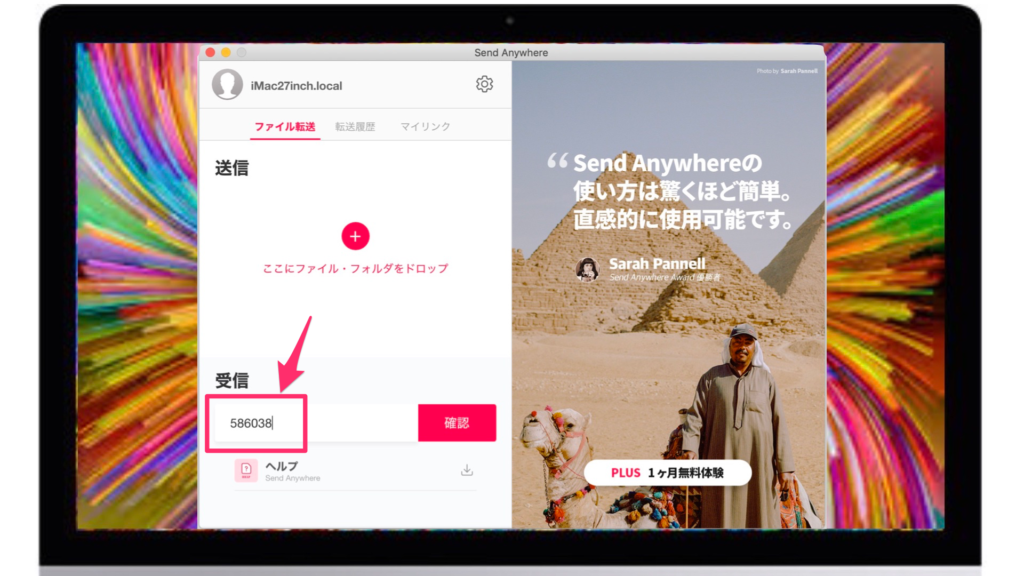
ダウンロードします
ファイルを選択してダウンロードをクリックします
所定のフォルダにダウンロードされます
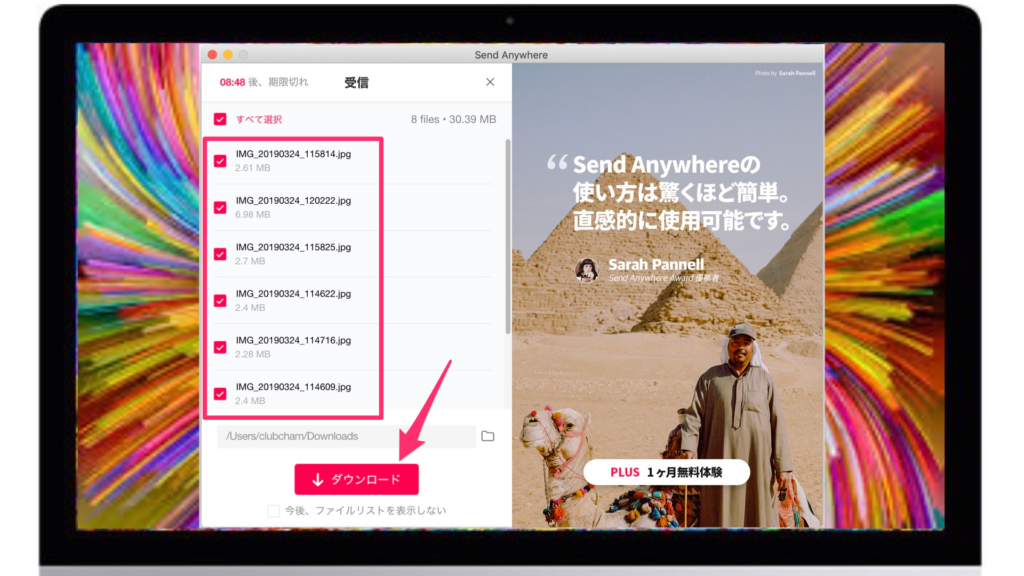
以上で完了です
転送スピードが速いので、送る数が多いときには特にオススメです


